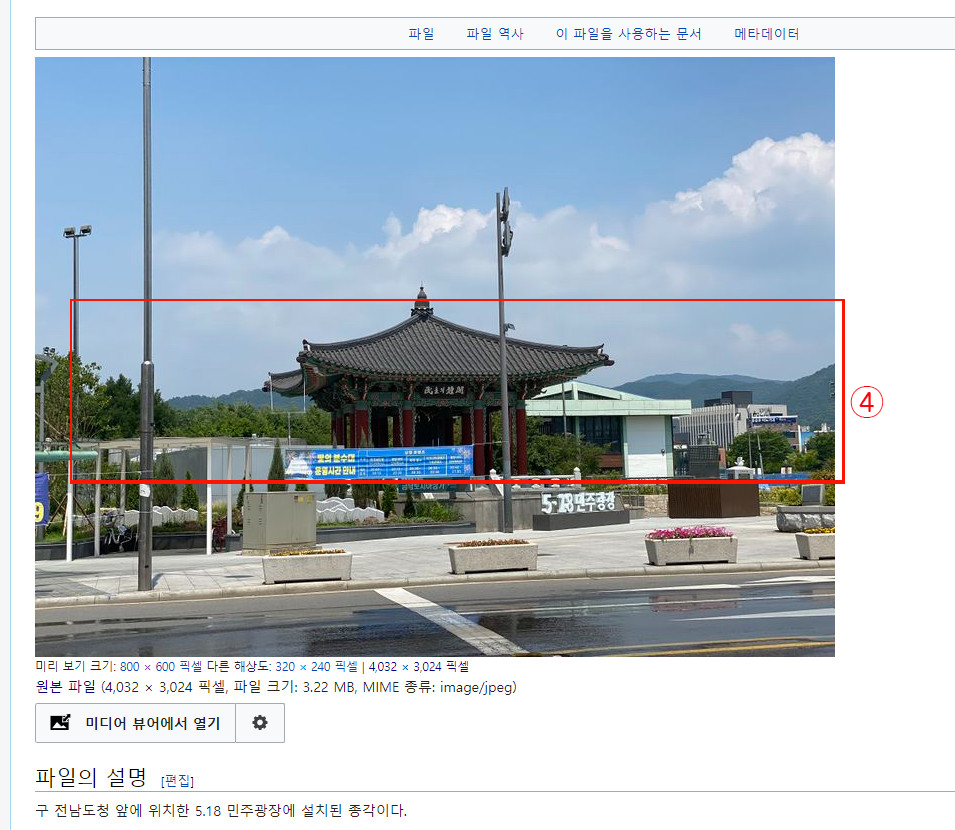"파일관리"의 두 판 사이의 차이
(새 문서: ==위키에 파일 올리는 법== * 위키에 이미지, 동영상을 올리는 법과, 이미 등록된 이미지, 동영상을 찾는 방법입니다. ===파일 올리기=== *...) |
|||
| 52번째 줄: | 52번째 줄: | ||
<img width=600 src="http://dh.aks.ac.kr/~okehkim/data/media/img/gwangju/check_04.jpg"/> | <img width=600 src="http://dh.aks.ac.kr/~okehkim/data/media/img/gwangju/check_04.jpg"/> | ||
</html> | </html> | ||
| + | |||
| + | [[분류:워크샵]] | ||
2022년 7월 28일 (목) 14:25 판
목차
위키에 파일 올리는 법
* 위키에 이미지, 동영상을 올리는 법과, 이미 등록된 이미지, 동영상을 찾는 방법입니다.
파일 올리기
* 로그인 후 좌측 메뉴에 있는 <파일 올리기>를 클릭합니다
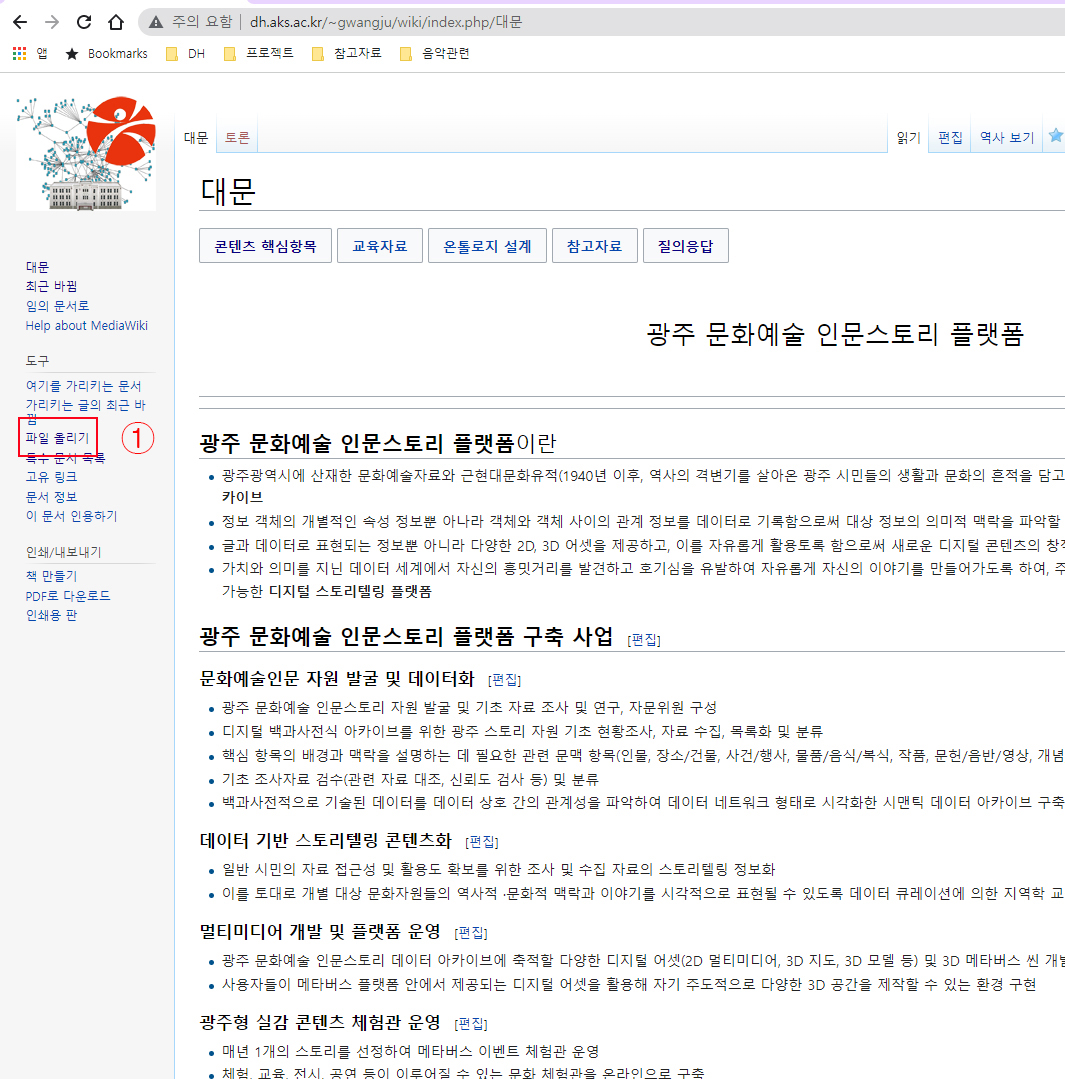
파일 선택하기
* <파일 선택> 버튼을 클릭한 후 사진 또는 동영상 파일을 선택합니다. * <파일 선택> 버튼 옆에 선택한 파일의 이름이 자동으로 생성됩니다.
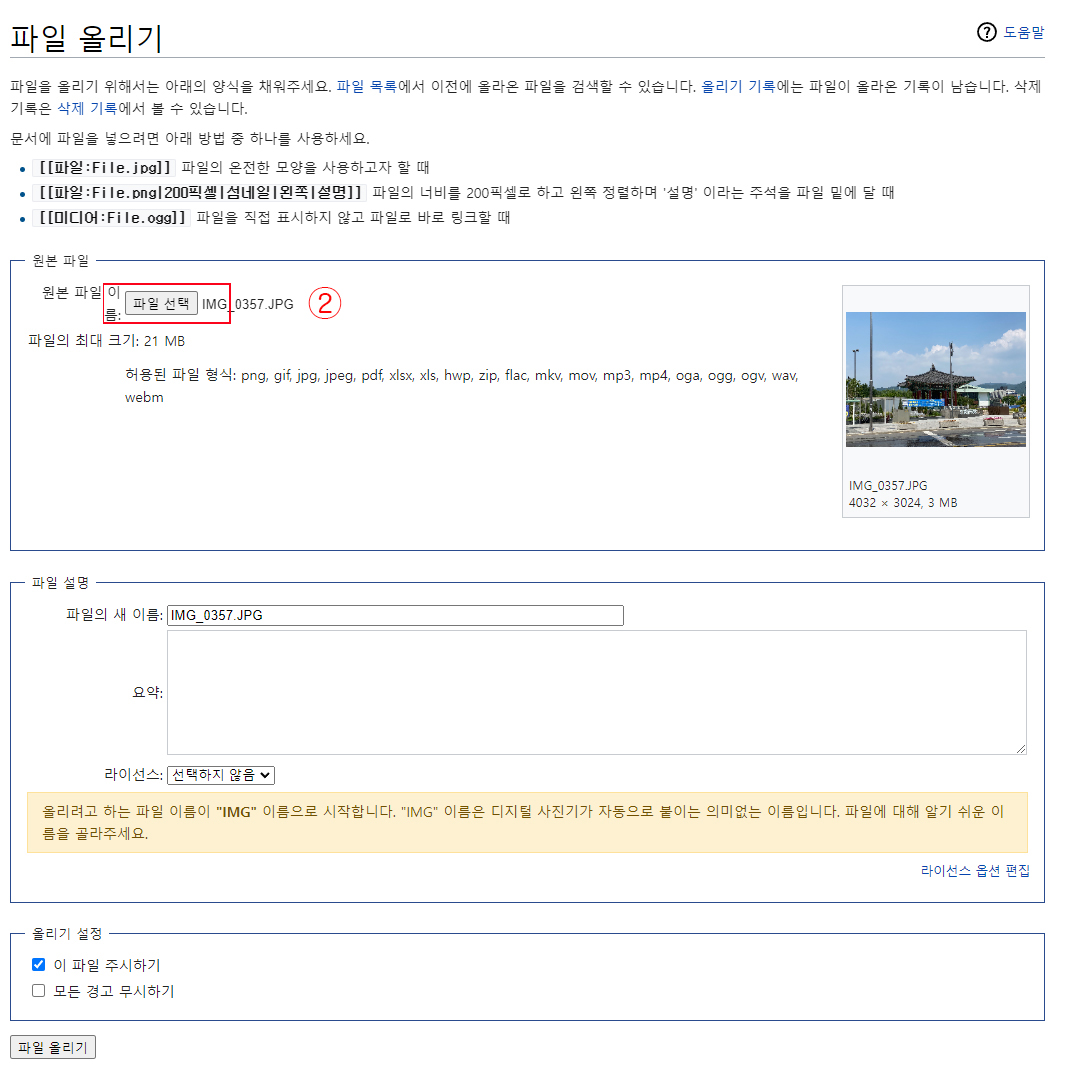
파일 이름 정하기
* 파일의 이름을 새롭게 지정할 수 있습니다. * 확장자(jpg, png 등)는 그대로 두세요. * <요약>에 사진이나 동영상의 간단한 설명을 작성하면 나중에 편리하게 구분할 수 있습니다.
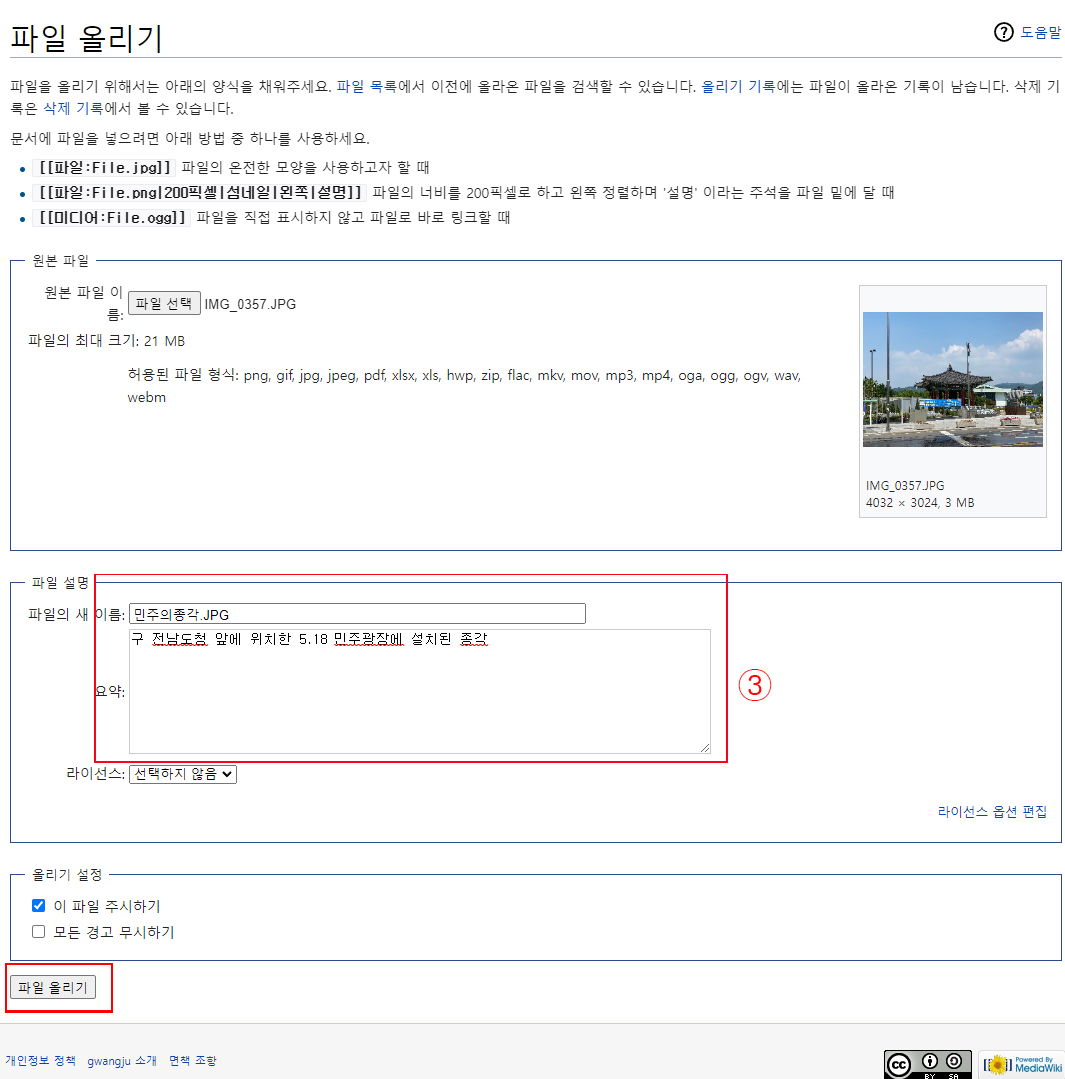
등록된 파일 주소(URL)
* 파일 올리기 최종화면입니다. * 주소를 복사하여 원하는 곳에 <붙여 넣기>합니다.
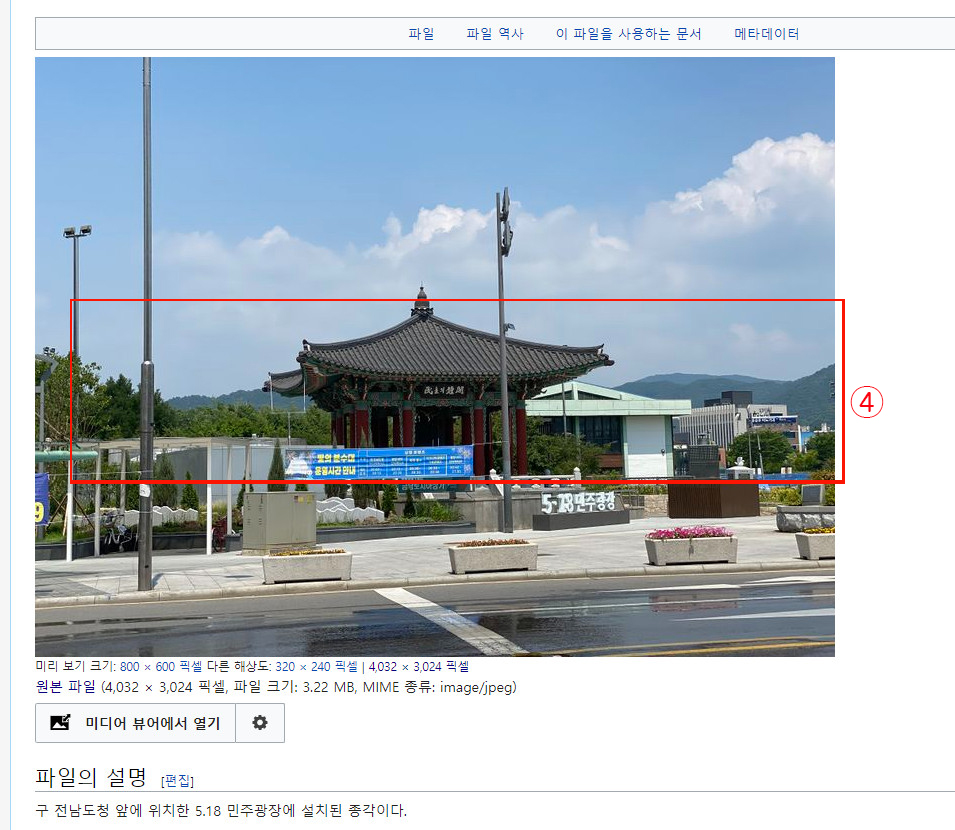
등록한 파일 확인하는 방법
메뉴 선택(특수 문서 목록)
* 로그인 후 좌측 메뉴에 있는 <특수 문서 목록>을 클릭합니다.
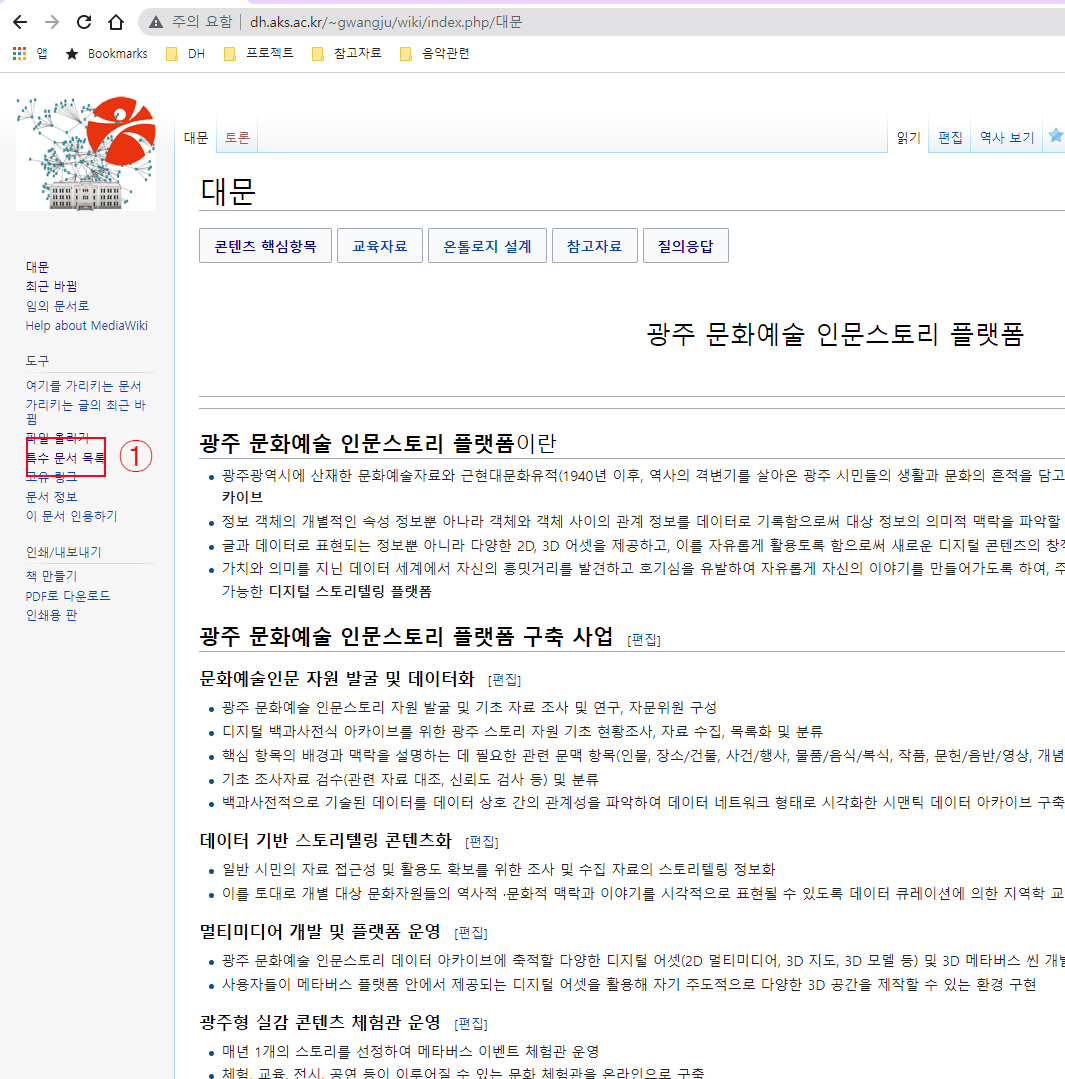
메뉴 선택(파일 목록)
* <특수 문서 목록> 하단에 위치한 <파일 목록>을 선택합니다.
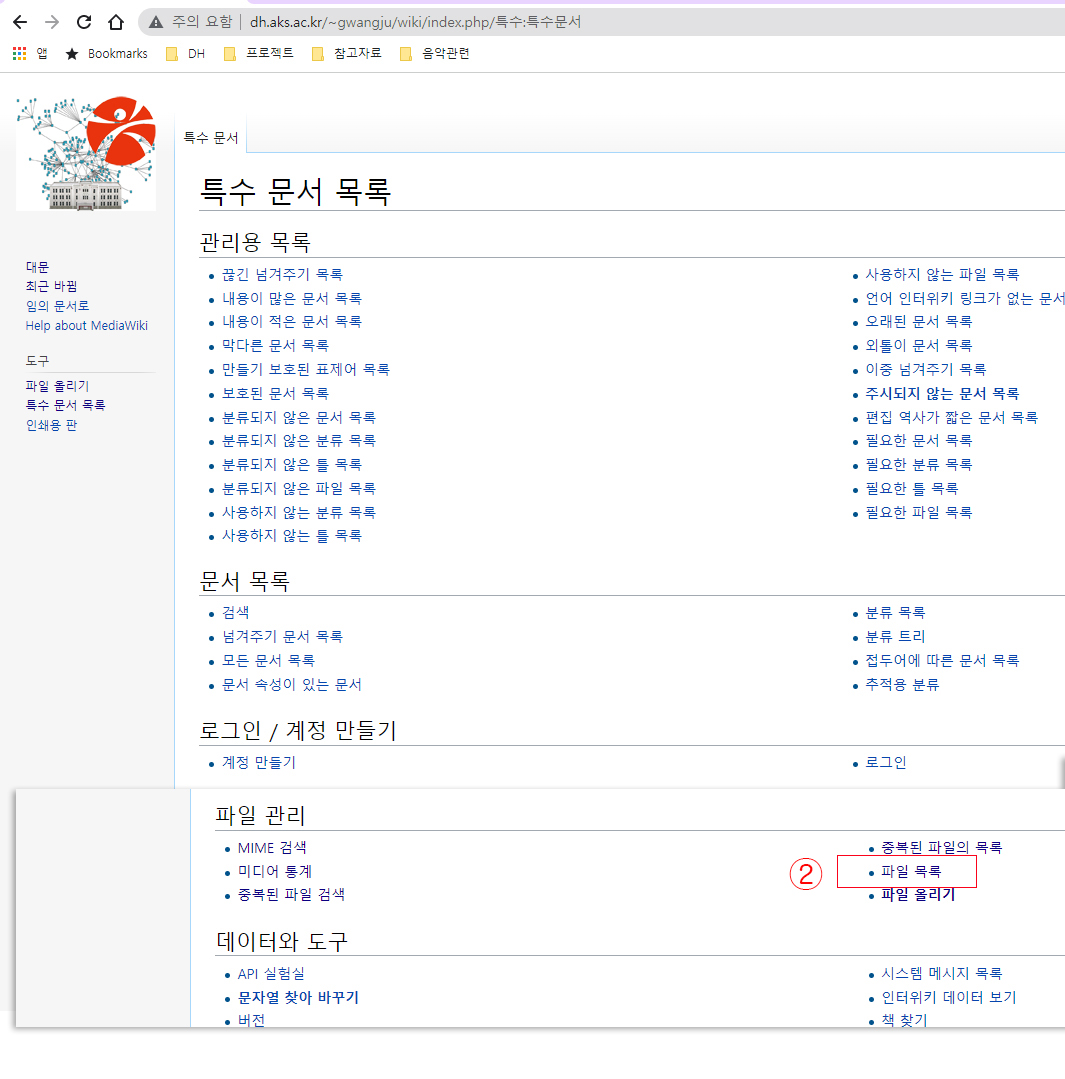
목록 보기
* 가장 최근에 올라온 이미지, 동영상의 목록을 보여줍니다. * <문서 항목 수>를 선택(20, 50, 100, 250, 500)하면 해당 숫자 만큼 한 화면에 보여줍니다. * <사용자 이름>에 ID를 입력하고 <확인> 버튼을 누르면 해당 사용자가 올린 파일만 보여줍니다.

파일 보기
* 파일 이름 또는 섬네일을 클릭하면 해당 동영상, 이미지 화면으로 이동합니다. * 주소를 복사하여 원하는 곳에 <붙여 넣기>합니다.